OneDrive è un ottimo servizio di archiviazione cloud per conservare file e informazioni. ricordi protetti, aggiornati e facilmente accessibili su tutti i tuoi dispositivi connessi. Se utilizzi Windows 11, OneDrive è già installato sul tuo PC.
Tuttavia, se utilizzi una versione precedente di Windows, come le build precedenti di Windows 10 o Windows 7/8, puoi scaricare & installare l’app autonoma OneDrive. Sebbene OneDrive sia uno strumento molto utile per il backup di file, foto, app e impostazioni importanti, non tutti sono interessati a utilizzarlo.
Per molti utenti, l’integrazione di OneDrive è una delle cose più fastidiose di Windows 11 e vogliono sbarazzarsene. Quel che è peggio è che, nella versione recente di Windows 11, Microsoft OneDrive è abilitato per impostazione predefinita ed esegue automaticamente il backup delle cartelle del desktop, dei documenti e delle immagini.
Il backup di file importanti sul cloud non è male, ma il problema con OneDrive è che sincronizza anche i file dal cloud al desktop in modo da potervi accedere rapidamente.
Come disattivare il backup delle cartelle OneDrive in Windows 11
Ciò significa che se accedi con il tuo account Microsoft su qualsiasi altro PC & accedi a OneDrive, vedrai le icone di backup sullo schermo del desktop. Facendo doppio clic su tali icone non si aprirà nulla perché viene eseguito il backup solo delle icone del desktop, non dei file dell’app.
Disattiva il backup delle cartelle OneDrive in Windows 11
Per questo motivo specifico, gli utenti di Windows 11 desiderano eliminare completamente l’app OneDrive o disattivare il backup della cartella OneDrive. Questo articolo condividerà i passaggi per disattivare il backup delle cartelle OneDrive su Windows 11. Iniziamo.
1. Per iniziare, fai clic sulla barra delle applicazioni di Windows 11 e poi sull’icona OneDrive.
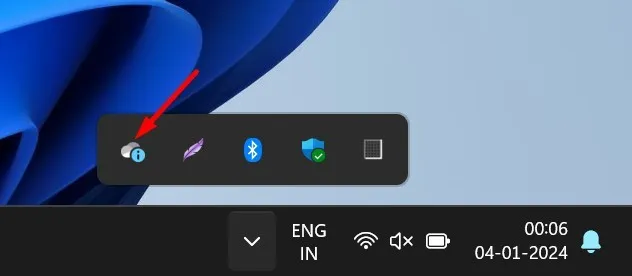
2. Nell’app OneDrive, fai clic sull’icona a forma di ingranaggio in alto a destra.
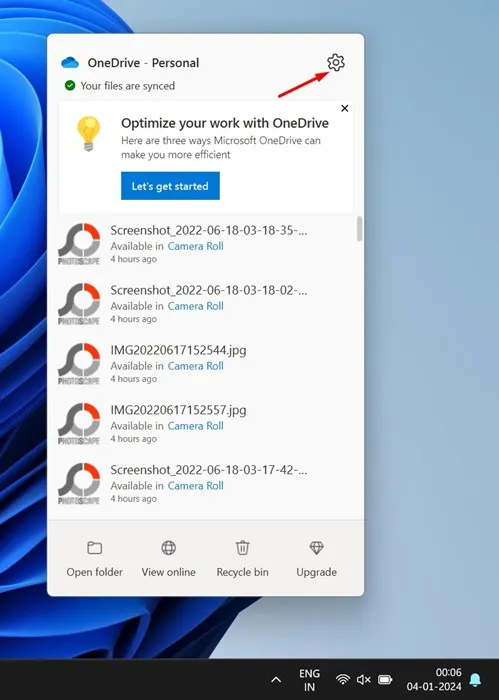
3. Nel menu visualizzato, seleziona Impostazioni.
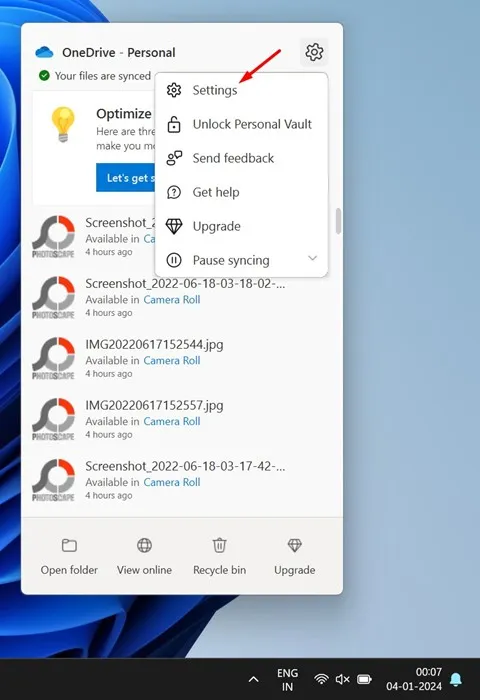
4. Nelle impostazioni di OneDrive, passa a Sincronizzazione e backup.
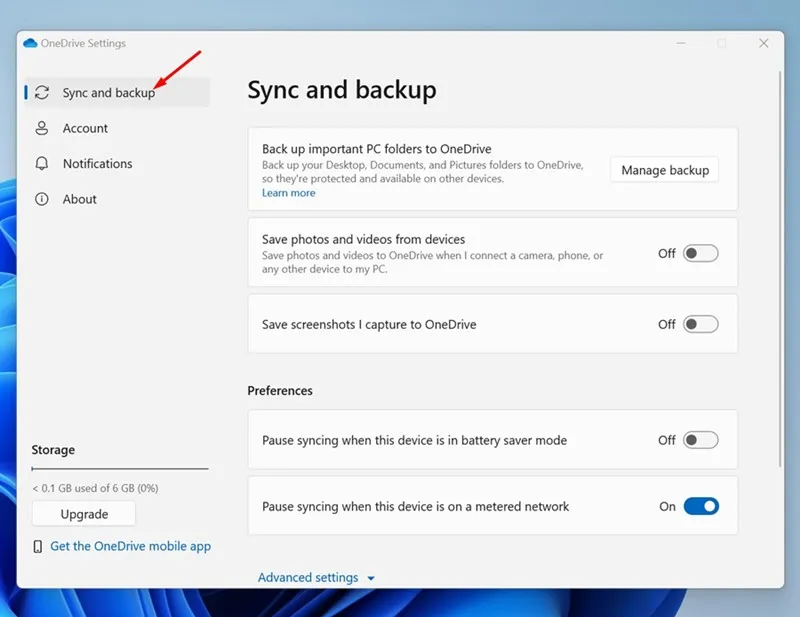
5. Successivamente, sul lato destro, fai clic su Gestisci backup.

6. Alla richiesta Cartelle di backup su questo PC, disattiva Desktop, Immagini, Documenti, Musica e Video< /span>.Salva modifiche. Una volta terminato, fai clic su
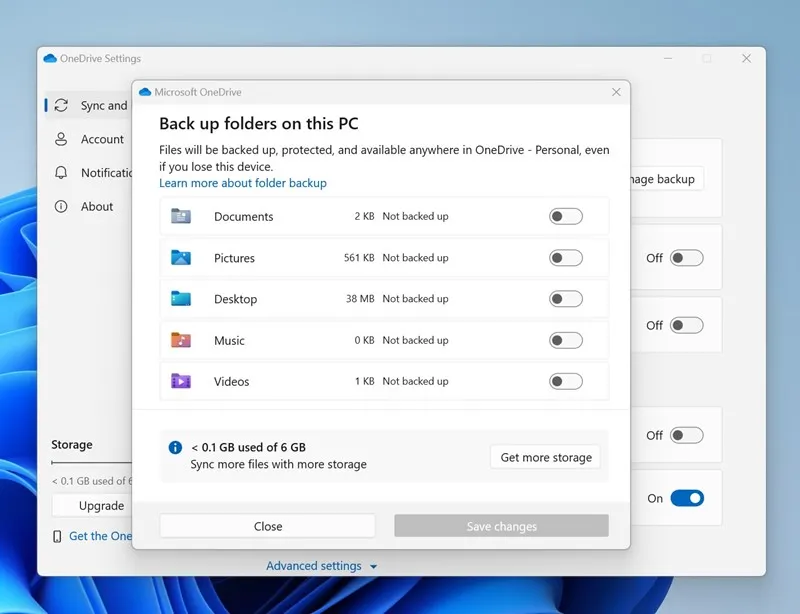
Se stai utilizzando una versione precedente dell’app OneDrive, fai clic sull’opzione Interrompi backup sotto ogni cartella.
7. Dopo aver apportato la modifica, chiudere la finestra.
Questo è tutto! Ecco come disattivare il backup della cartella Onedrive su un computer Windows 11. D’ora in poi, il client OneDrive non eseguirà il backup di nessuno dei tuoi file & cartelle memorizzate sul tuo PC.
Come scollegare & Disinstallare OneDrive da Windows 11?
Se non desideri utilizzare nuovamente il client OneDrive, è meglio scollegare & disinstallalo completamente dal tuo computer Windows 11. Lasciare semplicemente l’app così com’è aumenterà il tempo di avvio e consumerà spazio di archiviazione.
Apri l’articolo e segui i passaggi che abbiamo menzionato per rimuovere completamente OneDrive da Windows 11.
Quindi, questa guida riguarda la disattivazione del backup delle cartelle OneDrive su un computer Windows 11. Facci sapere se hai bisogno di ulteriore aiuto per disabilitare il backup della cartella OneDrive. Inoltre, se trovi utile questa guida, non dimenticare di condividerla con i tuoi amici.
Lascia un commento